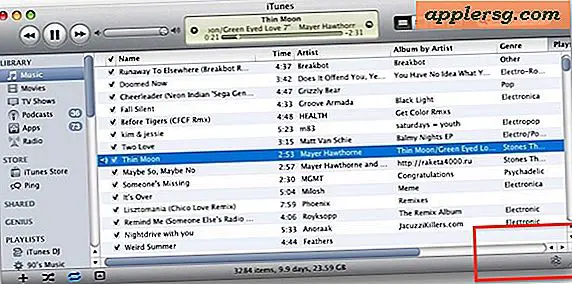मैक ओएस एक्स के एकल फ़ोल्डर में समान नाम फ़ाइलों को मर्ज करने के लिए "दोनों रखें" का उपयोग करें
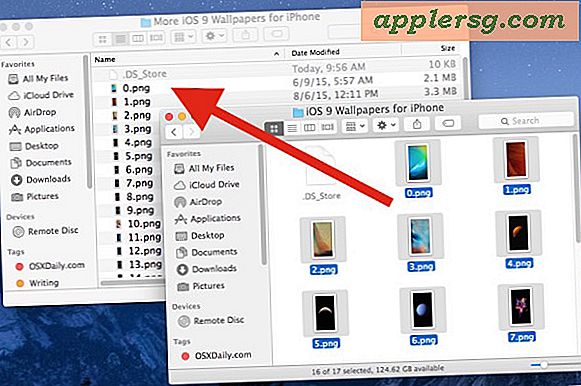
मैक फाइंडर दो फ़ोल्डर्स सामग्रियों को एक ही निर्देशिका में विलय करने के विभिन्न तरीकों की पेशकश करता है। एक विकल्प उपयोगकर्ताओं को ओएस एक्स फाइंडर में 'दोनों रखें' फ़ंक्शन का उपयोग करके, समान निर्देशिका वाली फ़ाइलों को एक साथ जोड़ने के लिए अनुमति देता है।
यह पहली नज़र में थोड़ा उलझन में हो सकता है, लेकिन कुछ अभ्यास के बाद आप थोड़ा और समझेंगे कि सुविधा कैसे काम करती है और आप उन फ़ाइलों के साथ निर्देशिका सामग्री को मर्ज करने के लिए इसका उपयोग कैसे कर सकते हैं जो एक ही नाम को एक ही फ़ोल्डर में साझा करते हैं, पूरी तरह से ओएस एक्स खोजक का उपयोग कर।
यदि आप इसे स्वयं करने की कोशिश कर रहे हैं, तो अनावश्यक फ़ाइलों या फ़ोल्डरों के साथ ऐसा करने की दृढ़ता से अनुशंसा की जाती है, और अधिमानतः पहले बैकअप बनाते हैं। कारण बहुत आसान है; आप "दोनों को रखें" विकल्प कैसे काम करता है और व्यवहार करता है, यह जानने के दौरान आप गलती से आवश्यक फ़ाइलों या फ़ोल्डरों को प्रतिस्थापित नहीं करना चाहते हैं।
'दोनों को रखें' के साथ मैक फाइंडर में एकल फ़ोल्डर में समान नाम वाली फ़ाइलों को कैसे मर्ज करें
इस उदाहरण में, मान लें कि आपके पास दो फ़ोल्डर्स हैं जो समान नाम साझा करते हैं - लेकिन फ़ाइलें अलग-अलग हैं - जैसे 0.png, 1.png, 2.png, आदि, इस प्रकार, आप किसी भी फाइल को ओवरराइट नहीं करना चाहते हैं, आप बस उन्हें सभी एक ही फ़ोल्डर में रखना चाहते हैं, जिससे उन्हें एक साथ जोड़ना और निर्देशिकाओं को एक में विलय करना:
- स्रोत फ़ोल्डर से सभी फ़ाइलों का चयन करें, फिर "विकल्प / alt" कुंजी दबाए रखें और उन्हें गंतव्य फ़ोल्डर में खींचें और छोड़ दें (याद रखें, गंतव्य फ़ोल्डर में एक ही नाम की फ़ाइलें हैं)
- आपको यह संदेश मिलेगा कि "इस नाम में एक आइटम नाम 'फ़ाइल' पहले से मौजूद है। क्या आप इसे उस स्थान से बदलना चाहते हैं जिसे आप आगे बढ़ रहे हैं? "- प्रतिस्थापन का चयन न करें क्योंकि यह फाइलों को ओवरराइट करेगा
- इसके बजाए, मान लें कि आपने विकल्प कुंजी को दबाया है (आप इसे तथ्य के बाद भी दबा सकते हैं), आपको एक तिहाई विकल्प बटन "दोनों रखें" देखेंगे - इसके बजाय इसे चुनें (वैकल्पिक रूप से, "सभी पर लागू करें" बॉक्स को चेक करें यदि आप 'विश्वास है कि आप दोनों फाइलों को रखना चाहते हैं और प्रत्येक को स्वीकार नहीं करना चाहते हैं)
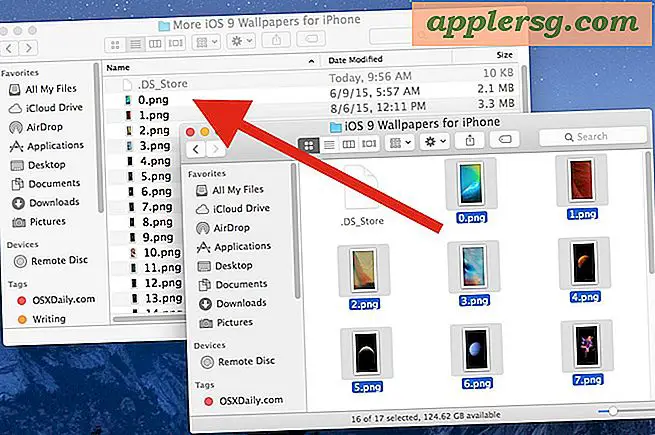

खोजक स्रोत फ़ाइलों को गंतव्य फ़ोल्डर में ले जायेगा और उन्हें स्वचालित रूप से नामित करेगा ताकि वे एक-दूसरे को ओवरराइट न करें। नामकरण सम्मेलन बल्कि बुनियादी है, यह बस स्रोत से आने वाली फ़ाइलों के अंत में एक गिनती संख्या जोड़ता है। उपर्युक्त फ़ाइल नाम उदाहरण का उपयोग करना, इसका मतलब है कि 0.png, 1.png, 2.png, आदि को उसी नाम वाली फ़ाइलों के साथ किसी अन्य फ़ोल्डर में कॉपी करना स्वचालित रूप से उनका नाम बदलकर "0 2.png, 1 2.png होगा। 2 2.png ", और इसी तरह।

स्रोत फ़ाइलों की प्रतिलिपि बनाने के लिए बस संख्या को जोड़ने के नामकरण सम्मेलन की वजह से, शायद एक बेहतर विकल्प है कि पहले बैच एक फ़ोल्डर की फ़ाइल सामग्री का नाम बदलें, और फिर नई नामित फ़ाइलों को अन्य फ़ोल्डर में खींचें और छोड़ दें । उस स्थिति में, क्योंकि फ़ाइल नाम अलग हैं, यह 'दोनों को रखें' विकल्प को ट्रिगर नहीं करेगा और फ़ाइलों को फ़ोल्डर में छोड़ दिया जाएगा क्योंकि आप किसी अन्य आइटम को चारों ओर ले जायेंगे। यह अक्सर बेहतर होता है क्योंकि आप नामकरण सम्मेलन के साथ फ़ाइल नामों को चुन सकते हैं, जो 'दोनों को' फाइलों को असाइन करते हैं, लेकिन यह वास्तव में मैक उपयोगकर्ता तक है कि यह पता लगाने के लिए कि उनकी स्थिति के लिए सबसे अच्छा क्या है।
फ़ाइल प्रतियों के लिए संवाद बॉक्स ट्रिगर किए जाने के बाद भी यह इंगित करने योग्य है कि आप "दोनों रखें" विकल्प सक्षम कर सकते हैं। यदि आप इसके बजाय संवाद में "छोड़ें" विकल्प देखते हैं, तो 'दोनों को रखें' पर स्विच करने के लिए विकल्प कुंजी दबाएं:

नोट: "दोनों रखें" विकल्प केवल फ़ोल्डरों में समान नामित फ़ाइलों के साथ दिखाई देता है, यदि फ़ाइल नाम अलग हैं, तो बटन दिखाई नहीं देगा, और यदि आपने विकल्प कुंजी धारण की है तो यह फ़ाइलों को अन्य फ़ोल्डर में कॉपी करेगा।
माना जाता है कि जिस तरह से खोजक इसे संभालता है वह पहली नज़र में थोड़ा उलझन में है, लेकिन यह विज्ञापित के रूप में काम करता है। मैक उपयोगकर्ताओं के लिए जो अधिक उन्नत हैं, कमांड लाइन में बदल रहे हैं और निर्देशिकाओं के बीच फ़ाइलों की प्रतिलिपि बनाने के लिए डितो का उपयोग करना एक और उत्कृष्ट विकल्प है, या यहां तक कि ओएस एक्स में डाइटो टॉर्मेज निर्देशिकाओं का उपयोग करना भी है। और हां, खोजक में छिपा हुआ 'विलय' विकल्प है, लेकिन यह व्यवहार कभी-कभी "दोनों को रखें" से भी अधिक अनोखा होता है, इसलिए हम किसी अन्य लेख में व्याख्या करने पर ध्यान केंद्रित करेंगे।